Mit dem HSL-Bedienfeld in Lightroom Classic passen Sie in wenigen Schritten den Farbton, die Sättigung sowie die Helligkeit an. In diesem Workshop lernen Sie Schritt für Schritt, wie das ganz einfach gelingen kann.
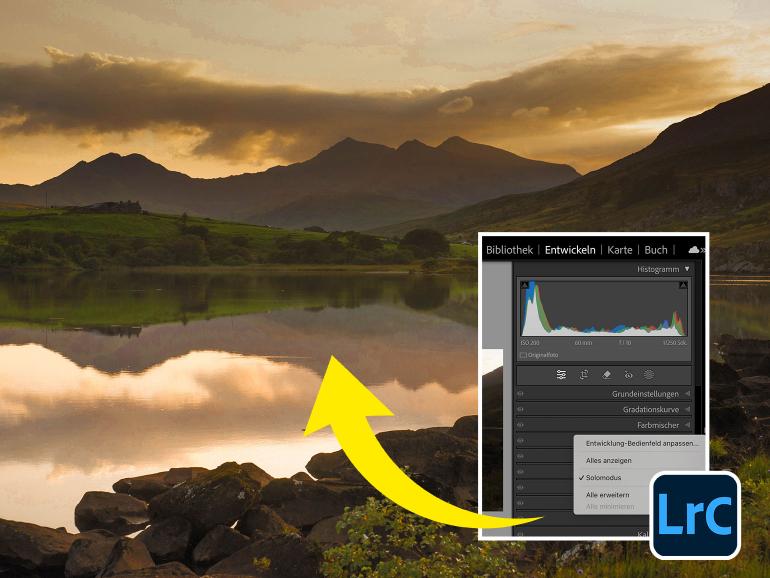
Erst bei der Nachbearbeitung von Landschafsaufnahmen kommen die schönsten Details oft richtig zur Geltung. Nicht selten wirken die eigenen Fotos nach der Aufnahme flacher als in echt.
Mit Lightroom Classic haben Sie viele Möglichkeiten, um die Farb- und Lichtstimmung Ihres Bildes anzupassen. Wer über das Grundeinstellungen-Bedienfeld lediglich die Sättigung für das ganze Bild erhöht, erzielt zwar mehr Farbwirkung, riskiert aber gleichzeitig, dass bereits kräftige Farben unnatürlich wirken.
Was ist das HSL-Bedienfeld eigentlich?
Der Name HSL setzt sich aus den englischen Begriffen Hue („Farbton“), Saturation („Sättigung“) und Lightness („Hel- ligkeit“) zusammen. Das Bedienfeld ist ein wertvolles Werkzeug zur gezielten Farbkorrektur Ihrer Fotografie. So lassen sich ausgewählte Bildbereiche genau aufhellen oder intensivieren – ganz abhängig von ihren Farben.
Schritt für Schritt: Farbkorrektur mit dem HSL-Bedienfeld in Lightroom Classic
1. Solo-Modus aktivieren
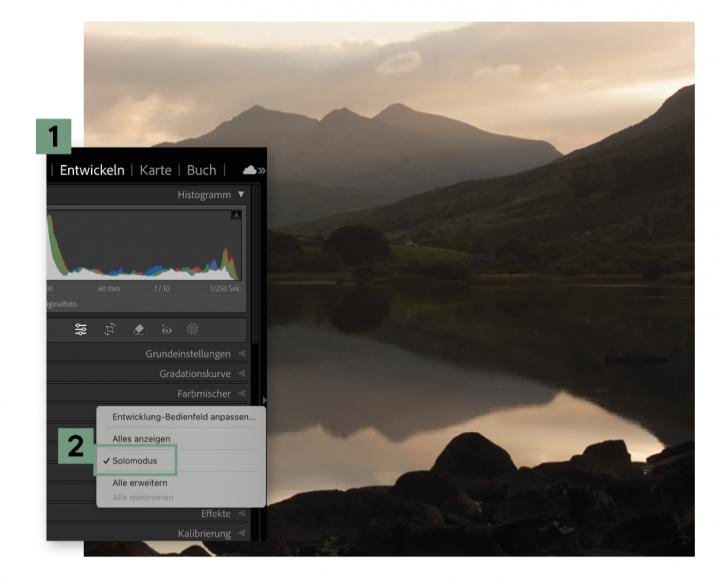
Öffnen Sie das Bild im Entwickeln Modus (1). Für die Übersichtlichkeit empfiehlt es sich, per Rechtsklick auf ein Bedienfeld den Solo-Modus (2) zu aktivieren, da Sie zwischen mehreren Bedienfeldern hin- und herwechseln. So ist bei der Bearbeitung Ihrer Landschaftsaufnahme immer nur ein Bedienfeld geöffnet.
2. Schatten aufhellen
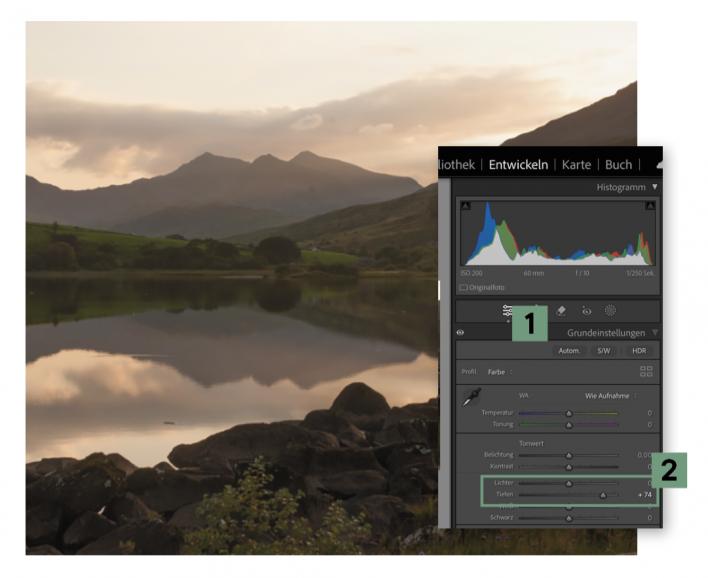
Öffnen Sie Grundeinstellungen (1) und ziehen Sie den Tiefen-Regler auf +74 (2). Damit hellen Sie die dunklen Partien im Vordergrund deutlich auf, ohne dass der Himmel überbelichtet wird. Diese globale Anpassung ist die Grundlage für die weiteren gezielten Farbanpassungen im HSL-Bedienfeld.
3. Himmel abdunkeln
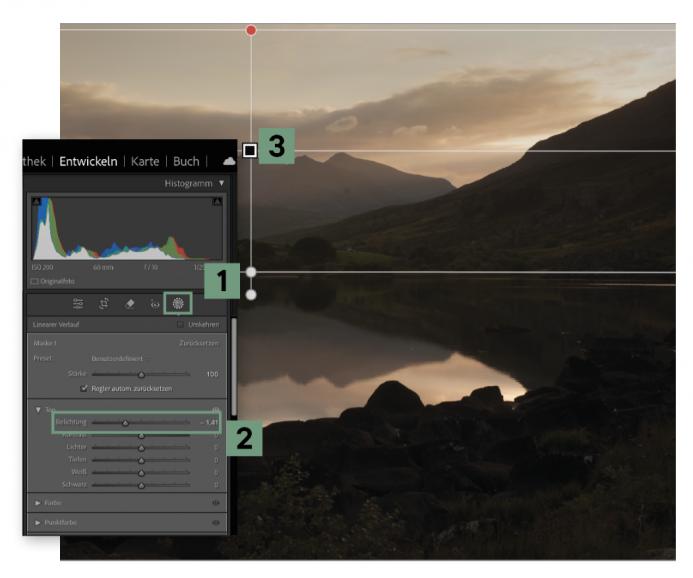
Über die Maskierung (1) können Sie einen linearen Verlauf erstellen. Stellen Sie die Belichtung auf -1,41 (2). Klicken Sie auf den oberen horizontalen Rand Ihrer Aufnahme und ziehen Sie den Filter nach unten (3). So dunkeln Sie die überstrahlten Wolkenpartien sanft ab und bringen mehr Zeichnung in den Himmel.
4. Tonwertumfang erweitern
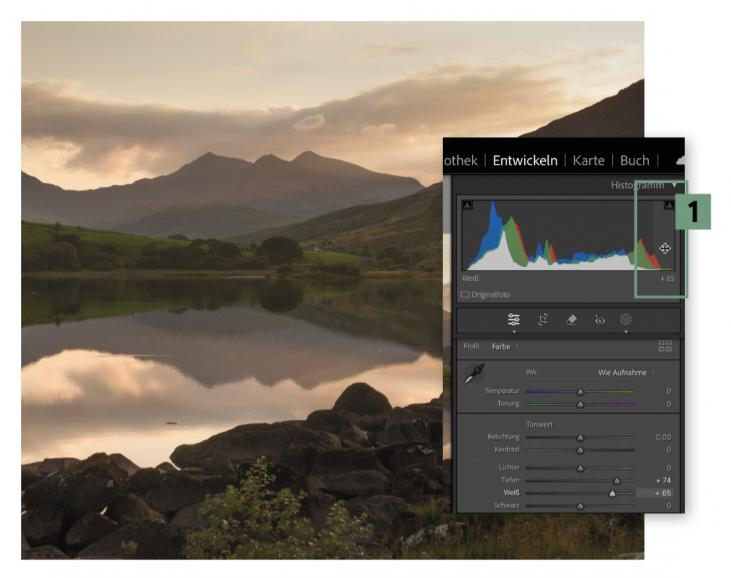
Ein Blick auf das Histogramm zeigt: Die hellen Bildbereiche sind nicht vollständig ausgereizt. Klicken Sie auf den rechten Bereich des Histogramms (1), um den Weiß-Regler zu aktivieren, und ziehen Sie ihn auf +65. So erweitern Sie den Tonwertumfang des Bildes und sorgen für hellere, klarere Lichter.
5. Farben gezielt verstärken
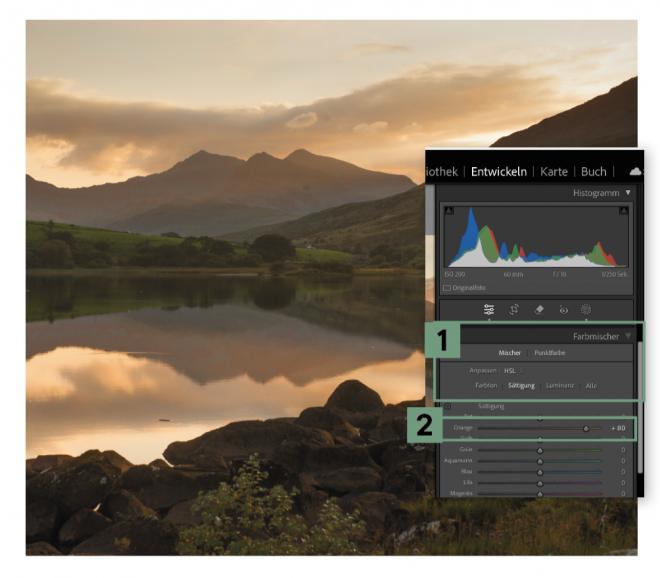
Wechseln Sie ins HSL-Bedienfeld unter dem Reiter Farbmischer und aktivieren Sie Sättigung (1). Ziehen Sie den Orange-Regler auf +80 (2), um die Farbtöne des Sonnenuntergangs hervorzuheben und zum Strahlen zu bringen. So bleiben andere Farben im Bild unberührt, und der Fokus liegt klar auf dem Himmel.
6. Gezielte Farbanpassung
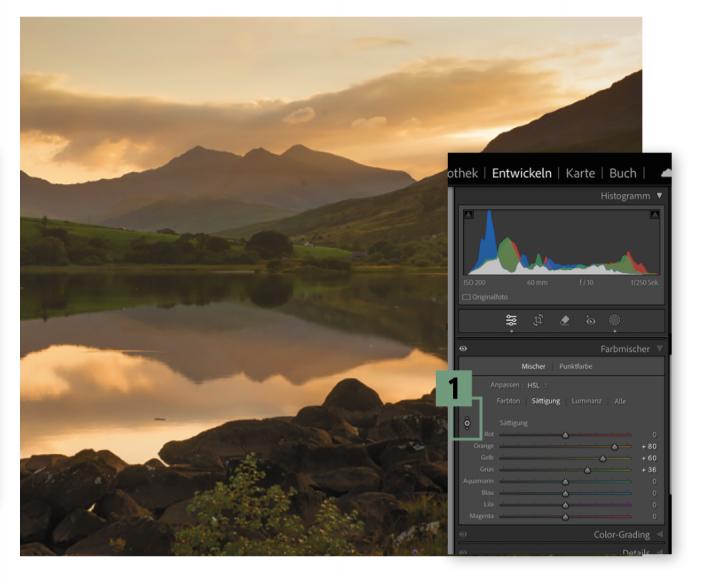
Klicken Sie auf das Zielkorrektur-Werkzeug (1) und ziehen Sie auf einem grünen Hügel nach oben. Lightroom analysiert die betroffenen Farbtöne und passt die Sättigung automatisch an. In diesem Fall bewegen sich sowohl der Grün- (hier +36) als auch der Gelb-Regler (hier +60) nach rechts.
7. Farbbereiche aufhellen
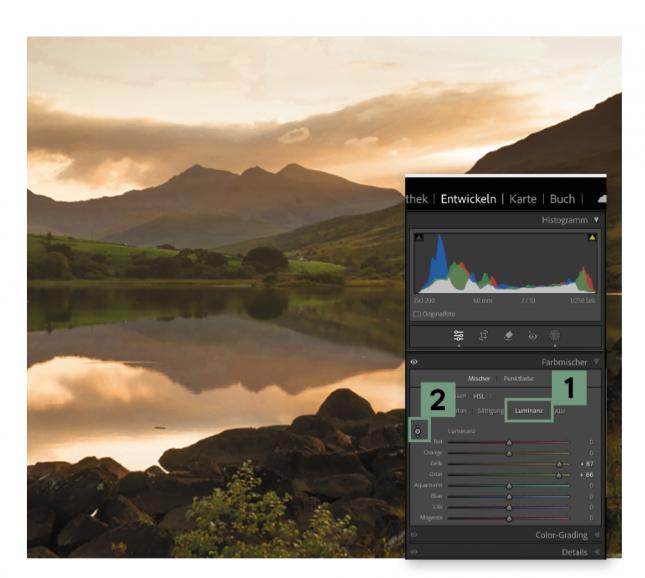
Wechseln Sie in den Reiter Luminanz (1) und klicken Sie erneut auf das Zielkorrektur-Werkzeug (2). Klicken Sie auf einen Hügel und ziehen Sie nach oben, um die Helligkeit gezielt zu erhöhen. Ziehen Sie den Grün-Regler manuell auf +86, um die dunklen Hügel sichtbar heller und leuchtender zu machen.
8. Lichter feinabstimmen
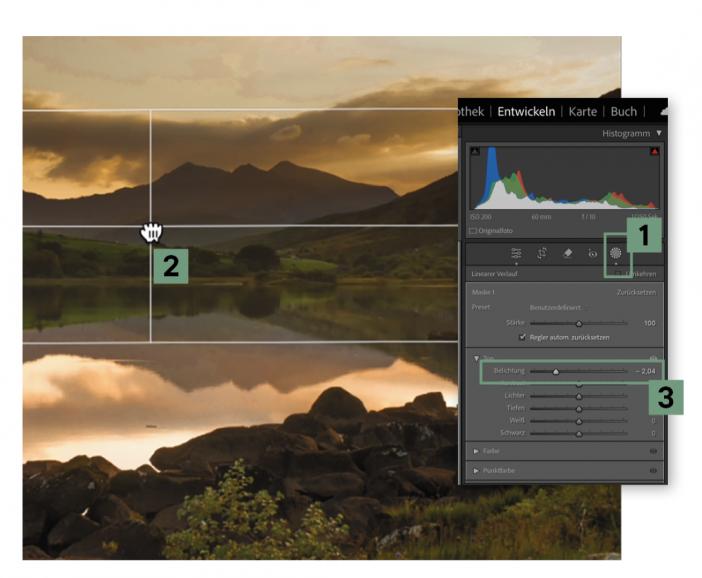
Durch die Luminanzanpassung stechen helle Gelbtöne im Himmel hervor. Gehen Sie erneut zum Verlaufsfilter-Werkzeug (1) und aktivieren Sie den Filter über den grauen Pin (2). Ziehen Sie den Belichtungsregler auf -2,04 (3), um mehr Zeichnung in den hellsten Himmelsbereichen zurückzuholen.

